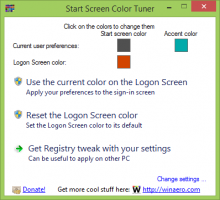Поддържайте лентата на задачите видима със сензорна клавиатура в Windows 10
По подразбиране сензорната клавиатура се появява в горната част на лентата на задачите, като я крие. Можете да промените това поведение и да направите лентата на задачите да остане видима, когато виртуалната сензорна клавиатура се появи на екрана. Това може да стане с проста настройка на системния регистър.
За да запазите лентата на задачите видима със сензорна клавиатура в Windows 10, приложете настройката на системния регистър, както е описано по-долу.
- Отворете редактора на системния регистър.
- Отидете до следния ключ на системния регистър:
HKEY_LOCAL_MACHINE\SOFTWARE\Microsoft\StigRegKey\Typing\TaskbarAvoidanceEnabled
Ако такъв ключ не съществува във вашия регистър, просто го създайте.
Съвет: Можете достъп до всеки желан ключ на системния регистър с едно щракване. - Създайте нова 32-битова DWORD стойност с име TaskbarAvoidanceEnabled и задайте стойността й на 1. Забележка: Дори и да сте работи с 64-битова версия на Windows, все още трябва да създадете 32-битова стойност на DWORD.
- Рестартирайте Windows 10.
След като това стане, сензорната клавиатура ще се появи над лентата на задачите, така че изпълняваните ви задачи, фиксирани приложения, часовник и областта за уведомяване (системната област) ще останат видими и достъпни с едно докосване или щракнете.
За да спестя вашето време, създадох готови за използване файлове на системния регистър, които можете да изтеглите тук:
Изтеглете файлове от системния регистър
Включена е настройката за отмяна.
Можете да спестите времето си и вместо това да използвате Winaero Tweaker. Той идва със следната функция:
Можете да го изтеглите тук: Изтеглете Winaero Tweaker.
Сензорната клавиатура е вграденото приложение в Windows 10 за писане с помощта на сензорен екран или писалка. Той е включен от Windows XP Tablet PC Edition и е претърпял няколко промени в Windows Vista, Windows 7 и Windows 8.
Първоначално сензорната клавиатура в Windows 10 беше подобна на тази, налична в Windows 8, но се промени в Windows 10 build 10056, която беше една от версиите преди изданието. Стилът на приложението и иконата на областта за уведомяване са актуализирани, за да съответстват на модерния външен вид на Windows 10. За разлика от Windows 8, където бутонът на лентата на задачите на сензорната клавиатура е реализиран като лента с инструменти, в Windows 10 той е интегриран в областта за уведомяване.
Едно важно подобрение в Windows 10 е, че сензорната клавиатура автоматично изскача, когато докоснете вътре в текстово поле в приложение за Win32/настолен компютър. За Windows 8.1 се нуждаете от отделно приложение. Вижте следната статия: Keyboard Opener автоматично отваря и затваря сензорната клавиатура на Windows в Windows 8